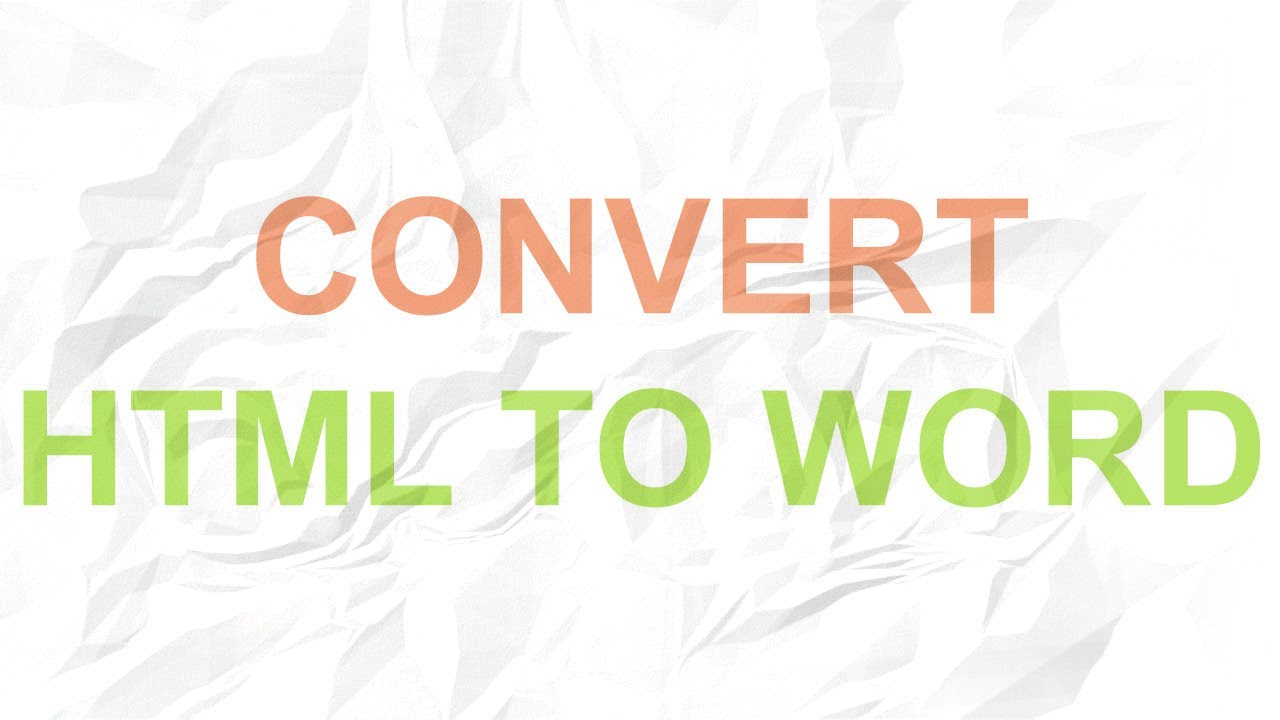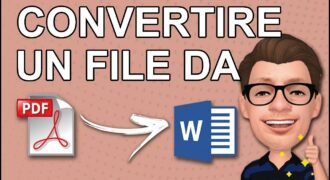La conversione di un documento Word in formato HTML è un processo molto utile se si desidera pubblicare contenuti sul web o su una piattaforma online. Per convertire un documento Word in formato HTML, esistono diverse opzioni. Una soluzione è quella di utilizzare un software di conversione automatica, come ad esempio Adobe Acrobat o Microsoft Word. In alternativa, si può optare per la conversione manuale, ovvero copiare il testo dal documento Word e incollarlo in un editor HTML. In entrambi i casi, è importante assicurarsi di mantenere la formattazione originale del documento Word, come i titoli, i paragrafi, le immagini e i link ipertestuali.
Come convertire un documento di testo in HTML?
Se hai un documento di testo in formato Word e vuoi convertirlo in HTML, segui questi semplici passaggi:
- Apri il documento Word che desideri convertire in HTML.
- Elimina tutte le formattazioni che non vuoi includere nella versione HTML. Questo passaggio è importante per garantire che il tuo documento HTML sia ben strutturato e facilmente leggibile.
- Salva il file come file di testo semplice. Per fare ciò, vai su “File” e seleziona “Salva con nome”. Nella finestra di dialogo che appare, seleziona “Testo semplice” come formato di file.
- Apri un editor di testo, come ad esempio Notepad o Sublime Text.
- Apri il file di testo semplice che hai salvato in precedenza.
- Aggiungi la formattazione HTML al testo. Ad esempio, usa i tag
<p>per indicare un nuovo paragrafo e i tag<h1>e<h2>per i titoli. - Salva il file come documento HTML. Per fare ciò, vai su “File” e seleziona “Salva con nome”. Nella finestra di dialogo che appare, seleziona “HTML” come formato di file.
Una volta completati questi passaggi, avrai convertito il tuo documento Word in HTML!
Come convertire un documento Word in una pagina Web?
Per convertire un documento Word in una pagina Web, è necessario seguire alcuni passaggi chiave.
1. Salvare il documento Word come file HTML. Aprire il documento Word, selezionare “Salva con nome” e scegliere la opzione “Pagina Web”. Questo salverà il documento in formato HTML.
2. Verificare che il documento HTML sia correttamente formattato. Aprire il documento HTML in un editor di testo o in un software di editing HTML, come Adobe Dreamweaver. Controllare che il codice HTML sia pulito e ben formattato.
3. Modificare il codice HTML per eventuali personalizzazioni. Se necessario, modificare il codice HTML per personalizzare la pagina Web. Ad esempio, è possibile aggiungere immagini, modificare le dimensioni del testo o personalizzare lo stile della pagina.
4. Caricare la pagina Web su un server Web. Dopo aver completato le modifiche, caricare la pagina Web su un server Web. Questo può essere fatto utilizzando un software di FTP o caricando il file direttamente sul server tramite l’interfaccia Web.
In sintesi, per convertire un documento Word in una pagina Web, è necessario salvare il documento come file HTML, verificare la formattazione del codice HTML, personalizzare il codice HTML se necessario e caricare la pagina Web su un server Web. Seguendo questi passaggi, è possibile creare una pagina Web professionale e di alta qualità a partire da un documento Word.
Come convertire un file Word in un link
Per convertire un documento Word in HTML, segui questi passaggi:
Passo 1: Apri il documento Word che desideri convertire.
Passo 2: Vai su “File” e seleziona “Salva con nome”.
Passo 3: Nella finestra di dialogo che appare, seleziona “Pagina Web” dall’elenco dei formati di file.
Passo 4: Scegli una cartella di destinazione per salvare il file HTML e clicca su “Salva”.
Passo 5: Apri il file HTML con un editor di testo, come Notepad o Sublime Text.
Passo 6: Cerca il testo che desideri trasformare in un link e selezionalo.
Passo 7: Aggiungi la tag <a> all’inizio del testo selezionato e la tag </a> alla fine.
Passo 8: Inserisci il link che desideri collegare all’interno della tag <a>, come nell’esempio seguente:
<a href=”http://www.google.com”>Google</a>
Questo creerà un link cliccabile con la parola “Google” che porterà alla pagina web di Google.
Passo 9: Salva il file HTML e aprilo in un browser web per verificare che il link funzioni correttamente.
Seguendo questi passaggi, puoi facilmente convertire un documento Word in HTML e creare dei link all’interno del tuo file.
Come trasformare un file PDF in HTML?
Se hai un file PDF che vuoi trasformare in HTML, ci sono alcuni passaggi da seguire per convertirlo correttamente.
1. Trova un convertitore PDF in HTML
Ci sono molti strumenti online e software che possono convertire un file PDF in HTML. Alcuni esempi includono Adobe Acrobat, Nitro PDF e Smallpdf. Scegli quello che preferisci e carica il tuo file PDF.
2. Seleziona le opzioni di conversione
Una volta caricato il file PDF, il convertitore ti chiederà di selezionare le opzioni di conversione. Potresti voler mantenere la formattazione del testo o delle immagini, ad esempio. Seleziona le opzioni che desideri e avvia la conversione.
3. Controlla il risultato
Dopo la conversione, controlla il risultato per assicurarti che sia corretto. Potresti dover apportare alcune modifiche manuali se la conversione non è stata perfetta.
4. Modifica l’HTML
Una volta ottenuto il file HTML, puoi modificarlo utilizzando un editor di testo o un software di sviluppo web. Assicurati di utilizzare la formattazione HTML corretta per garantire una visualizzazione corretta del contenuto.
In generale, la conversione di un file PDF in HTML può richiedere un po’ di tempo e sforzo, ma può essere un modo utile per rendere il contenuto accessibile su diverse piattaforme online.